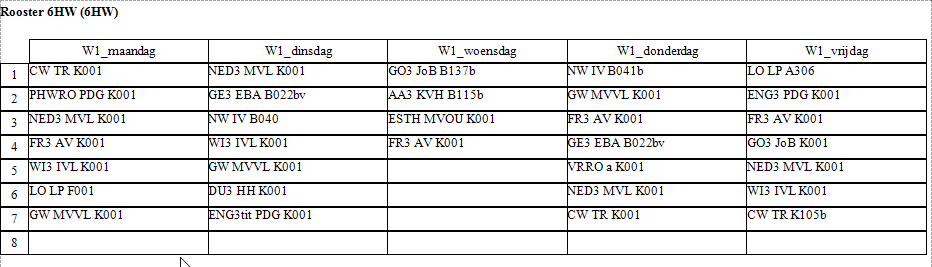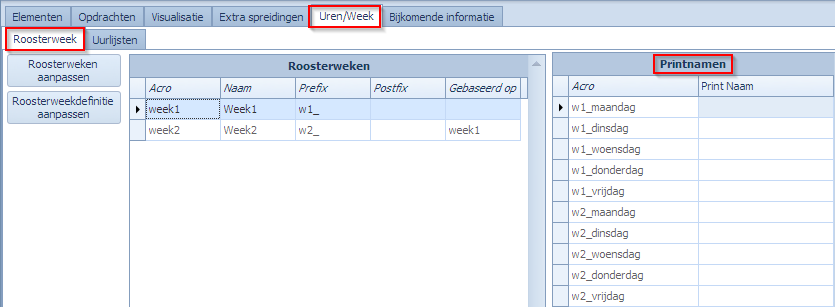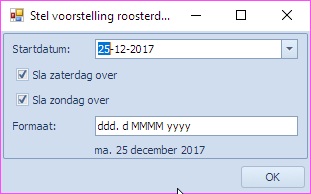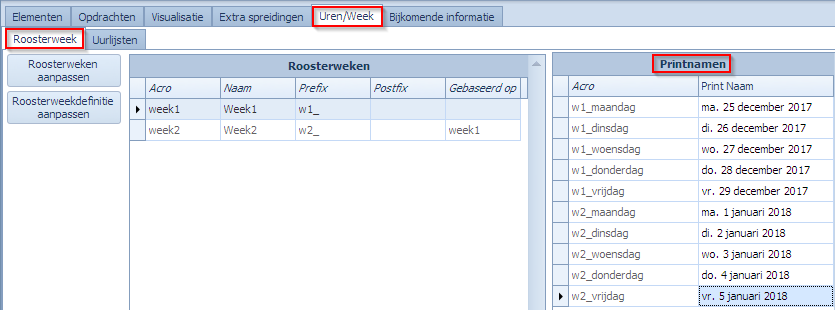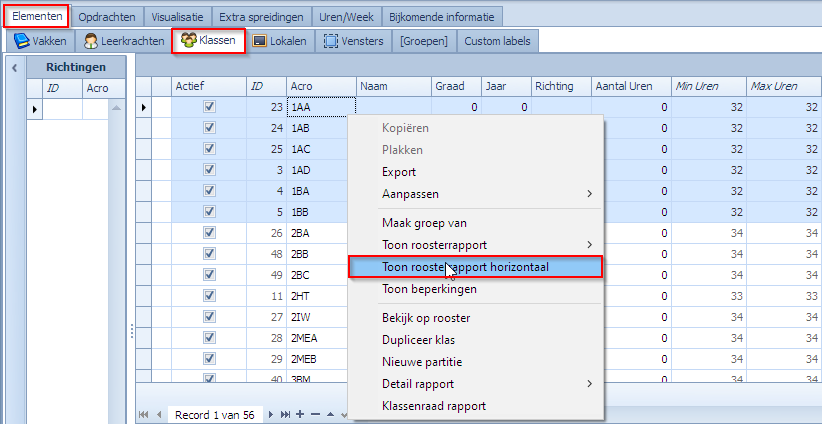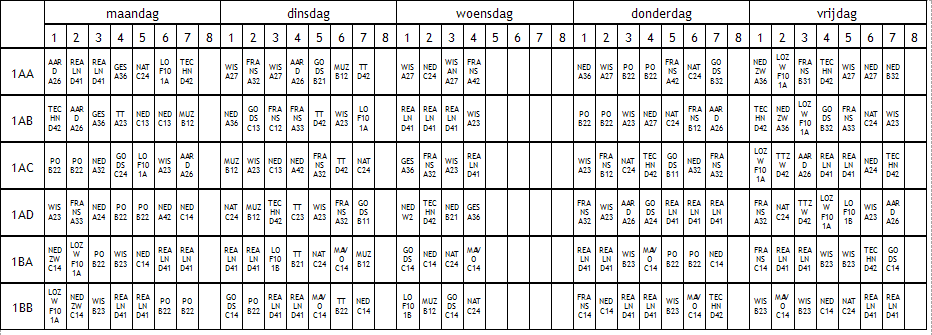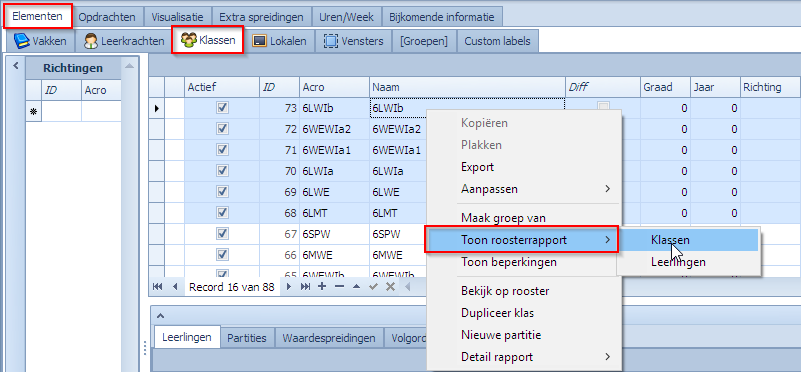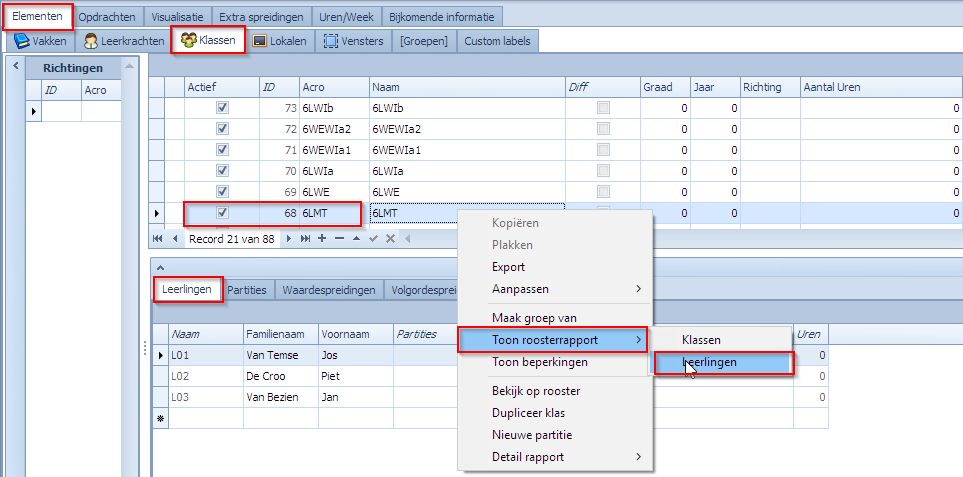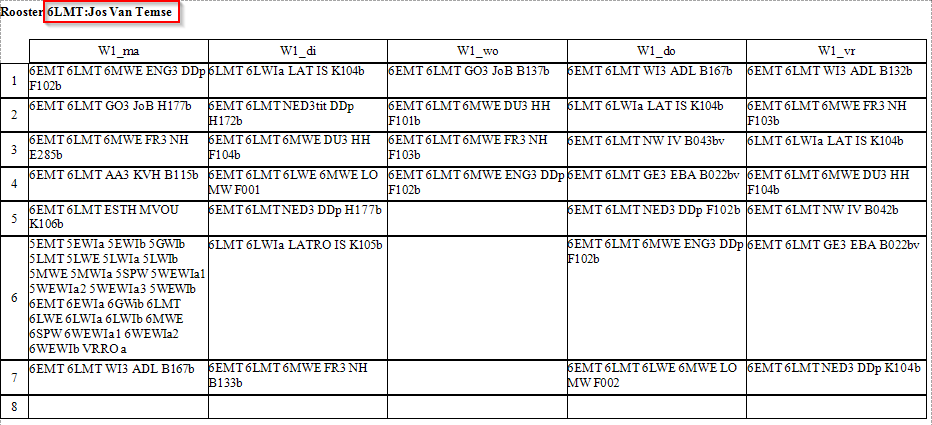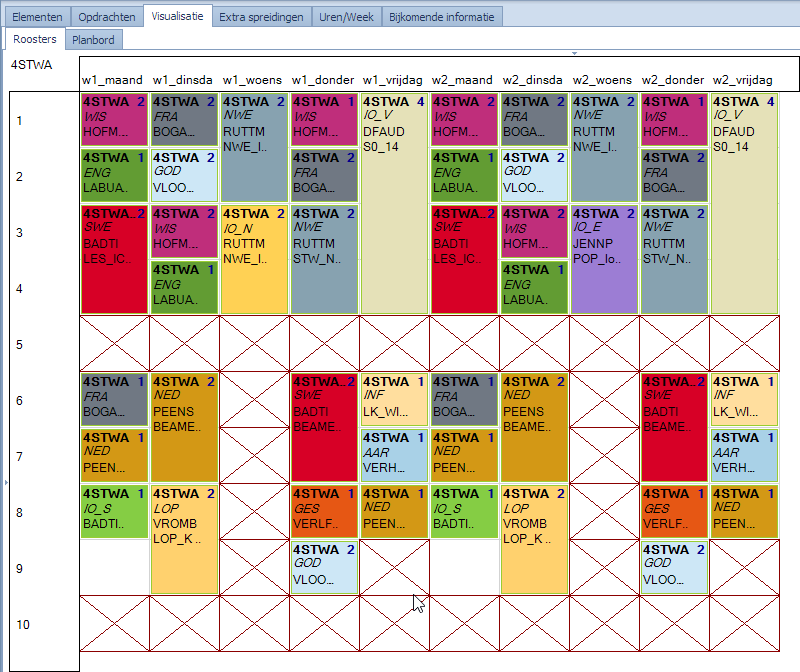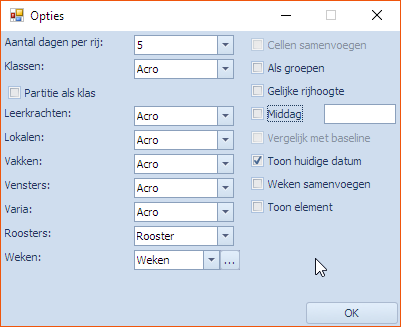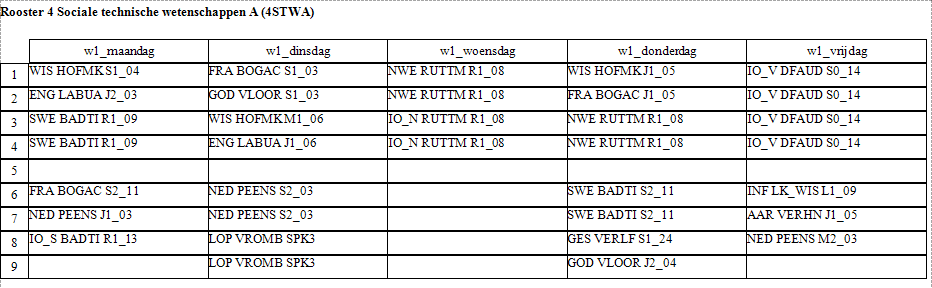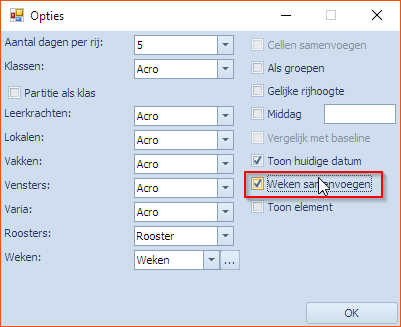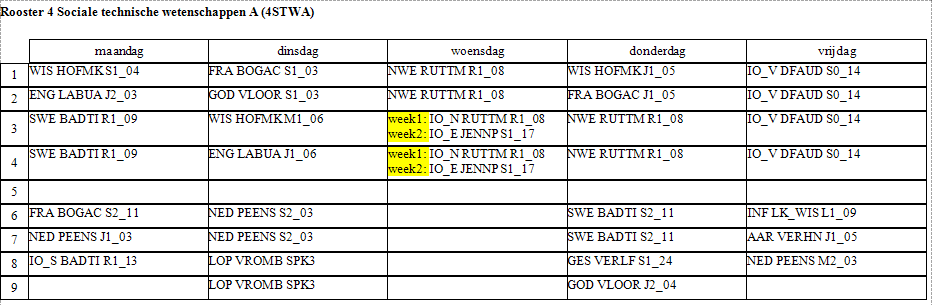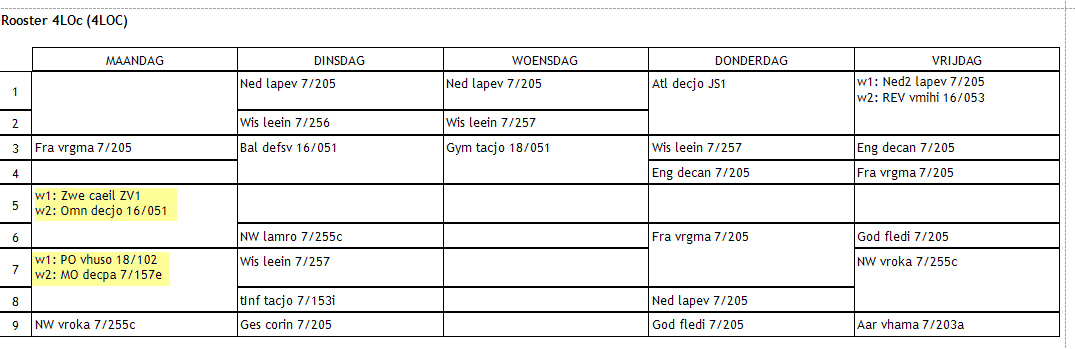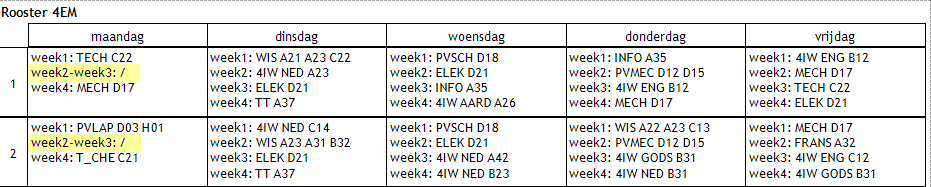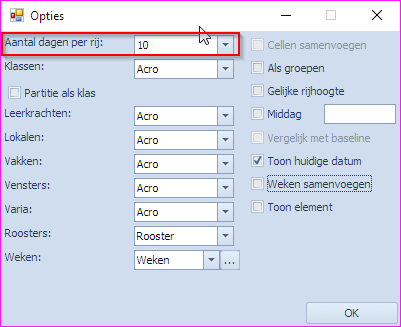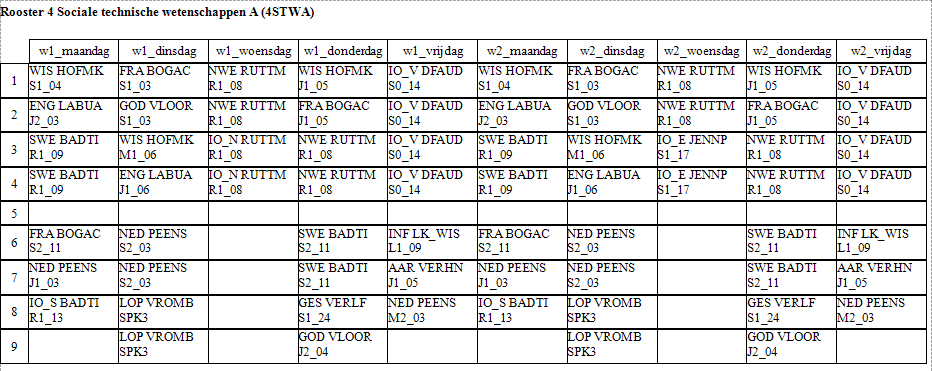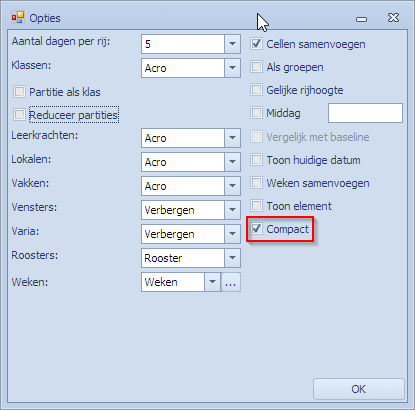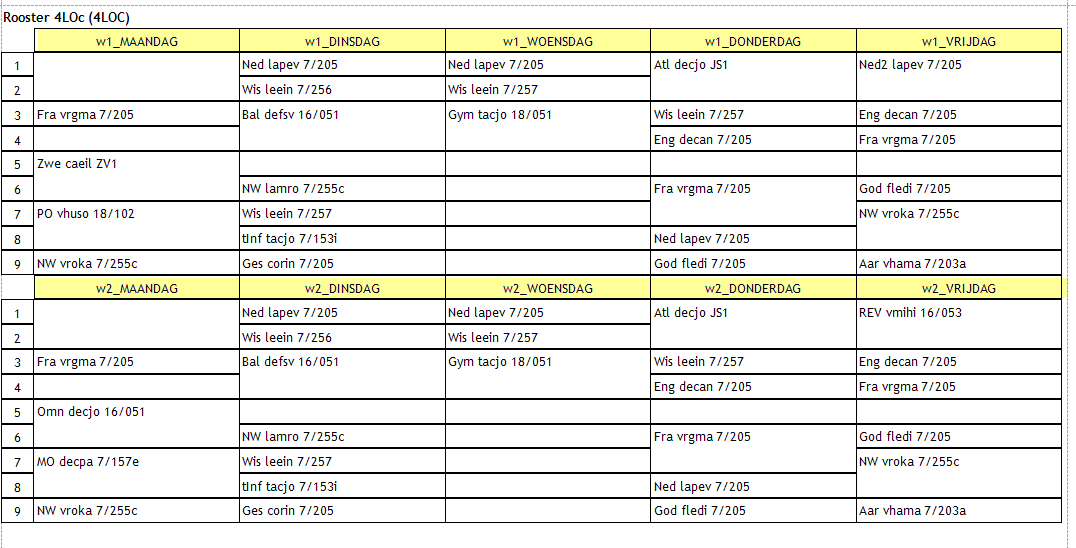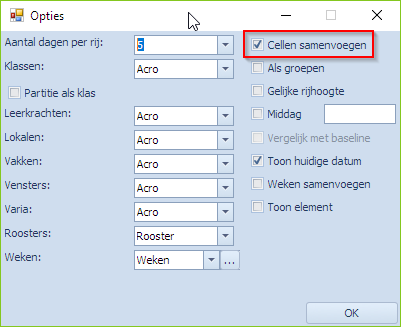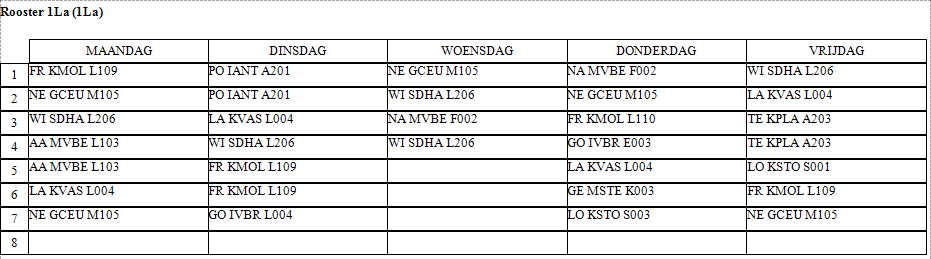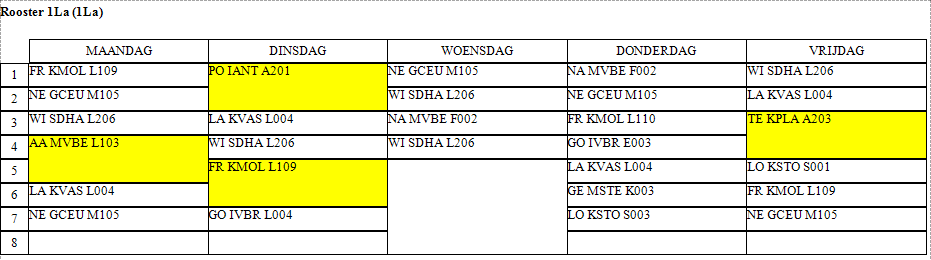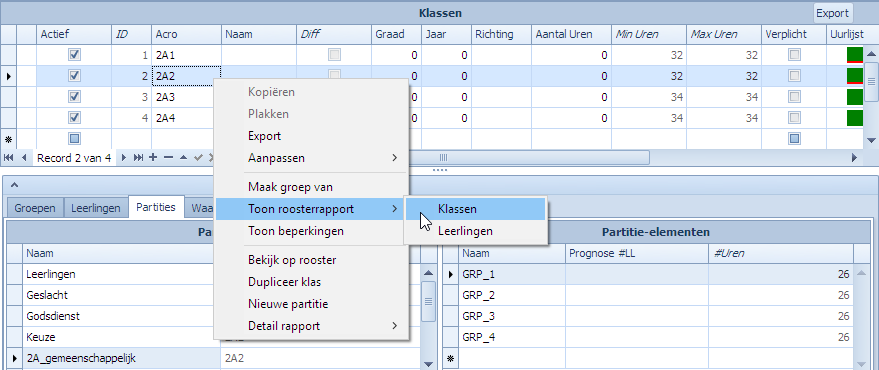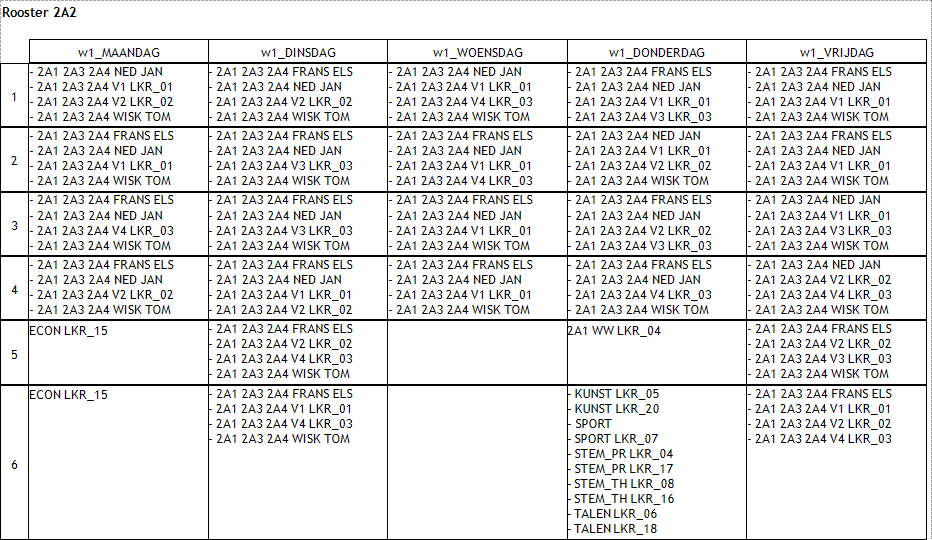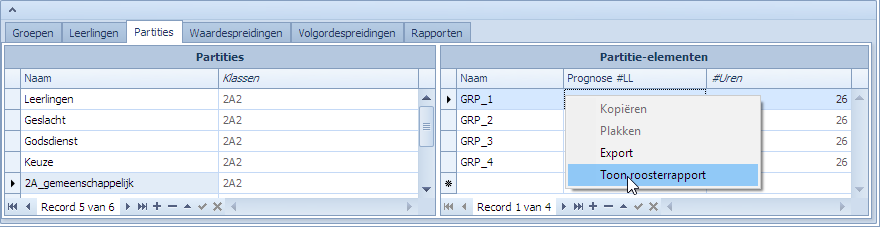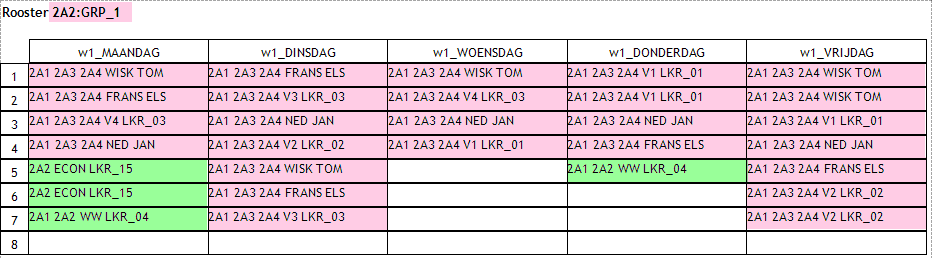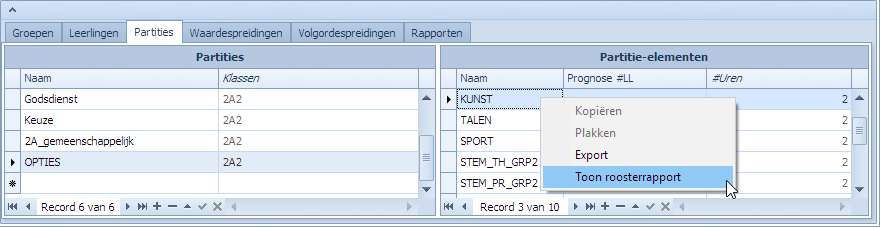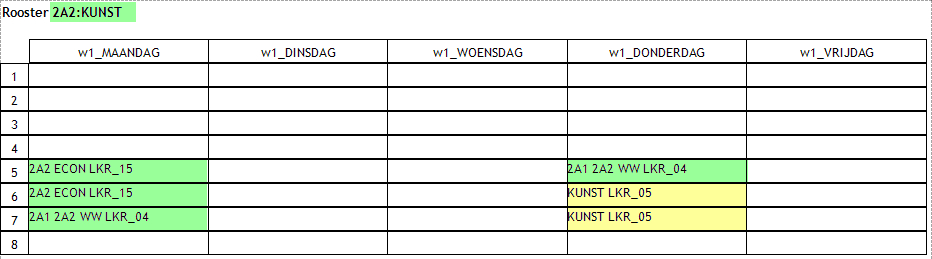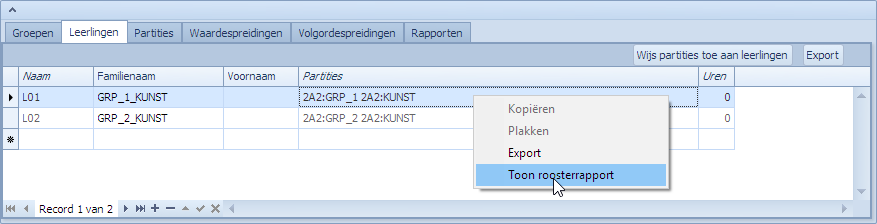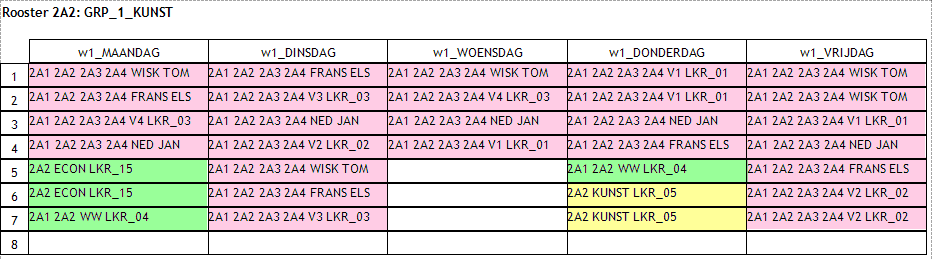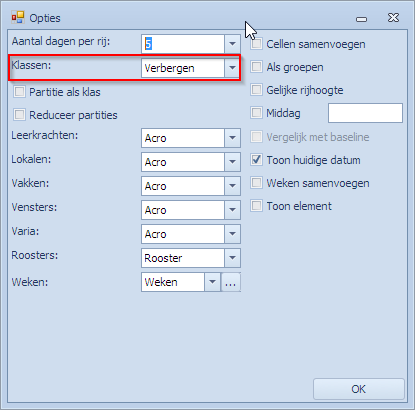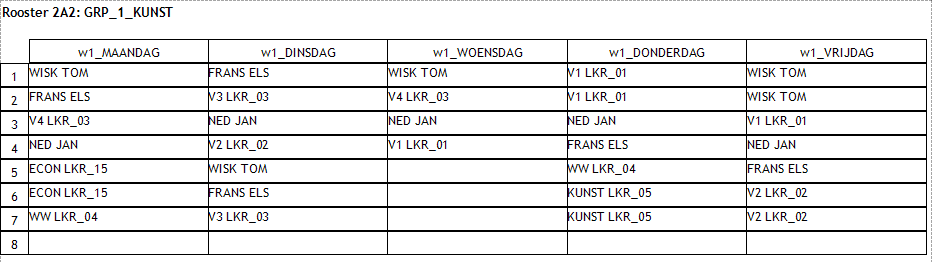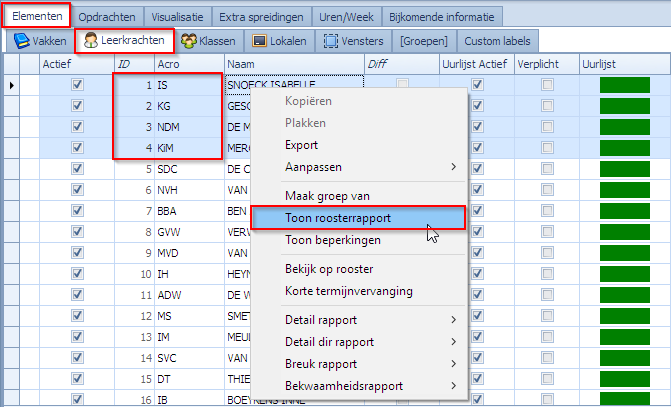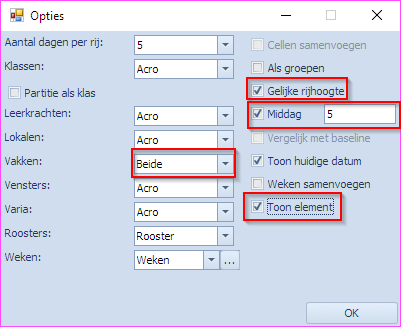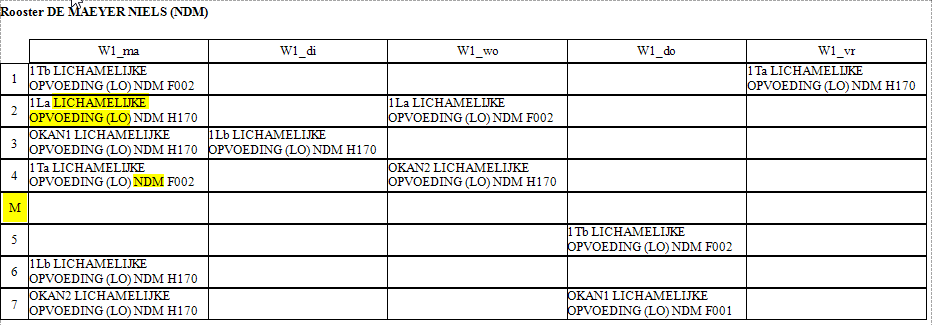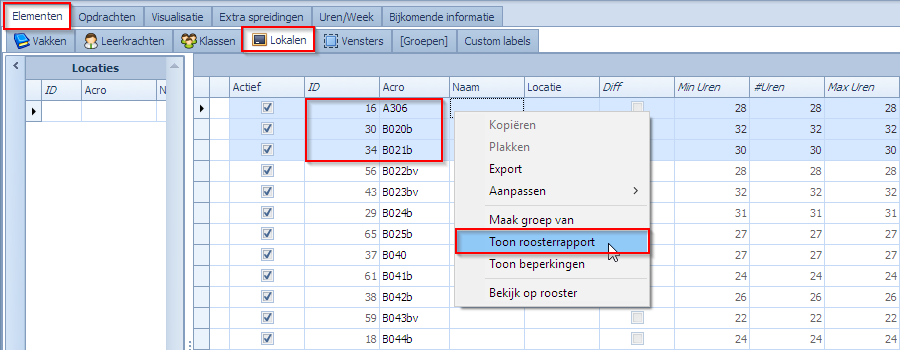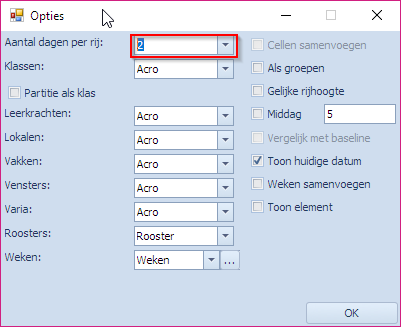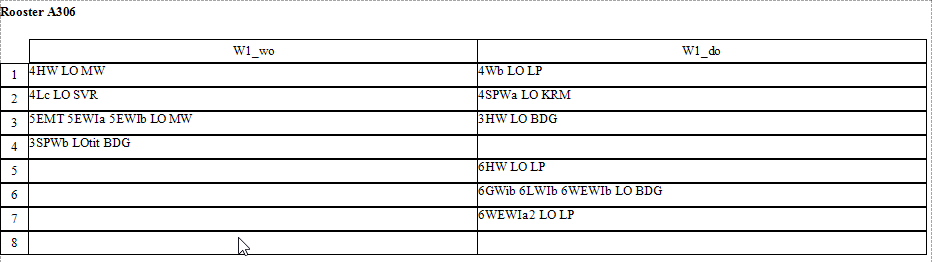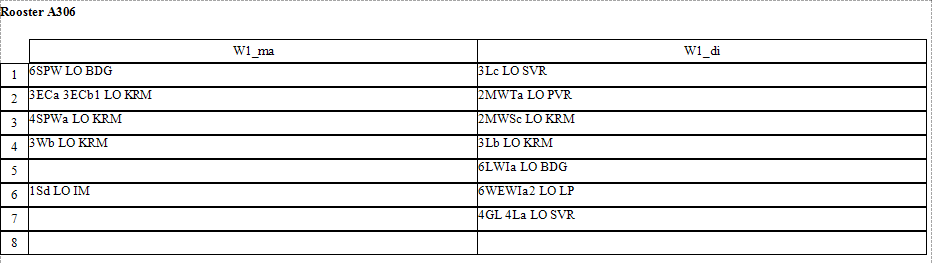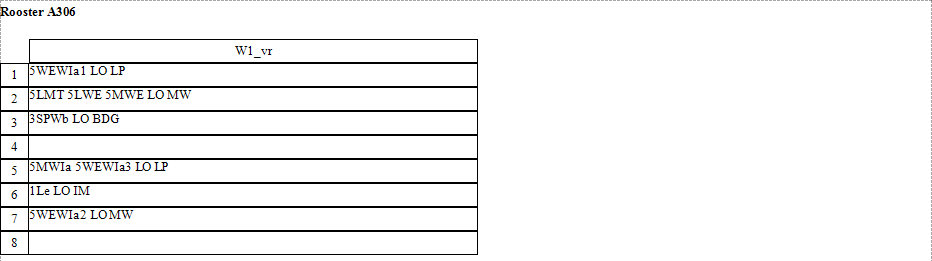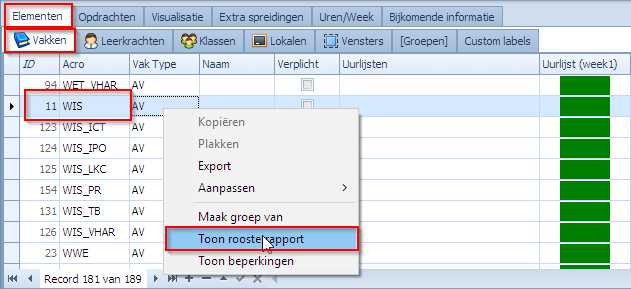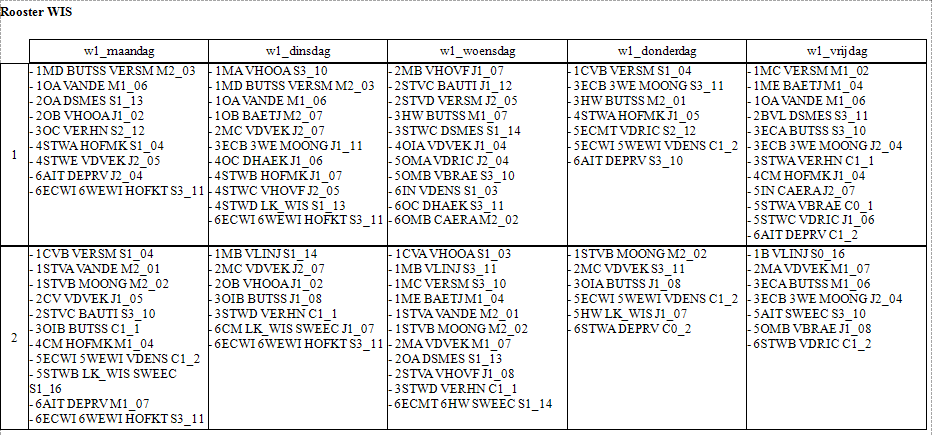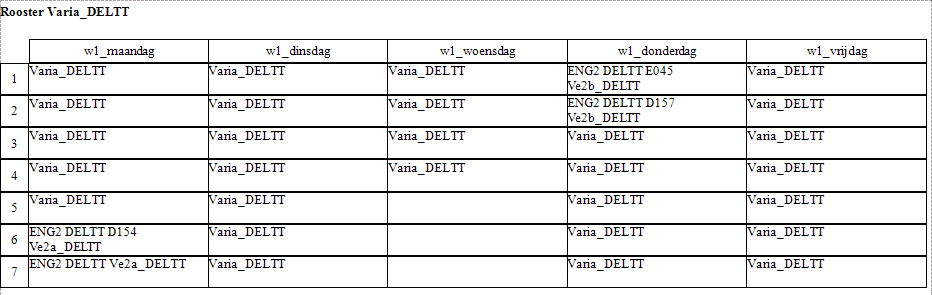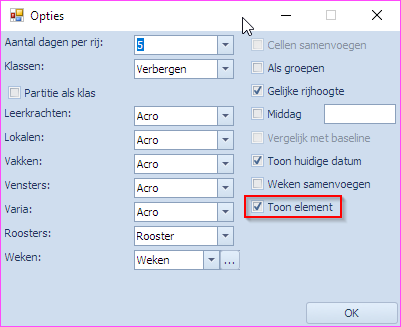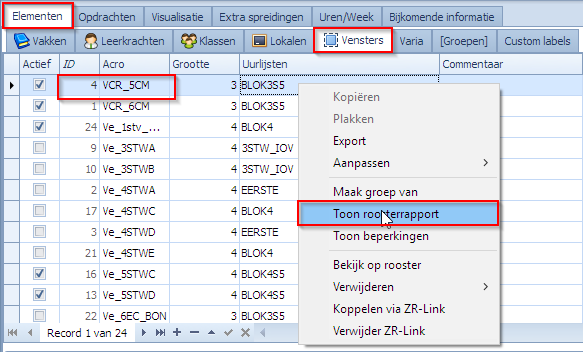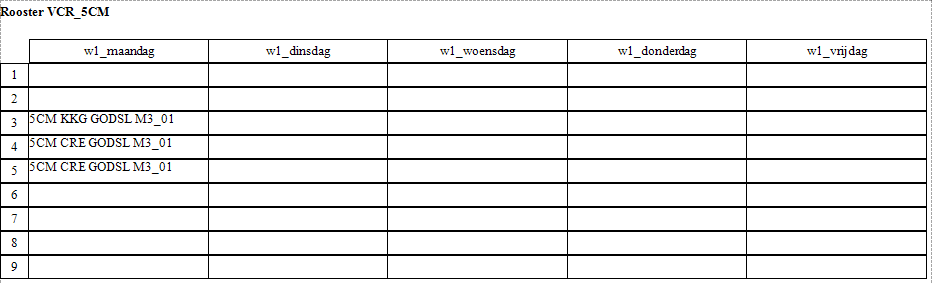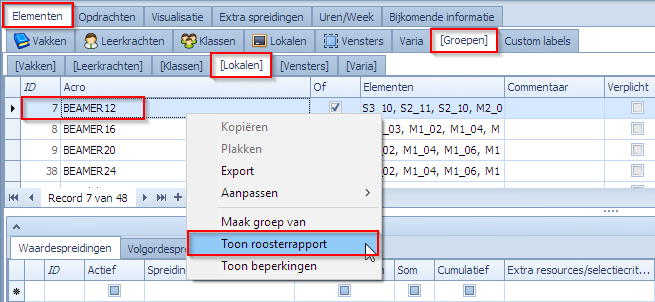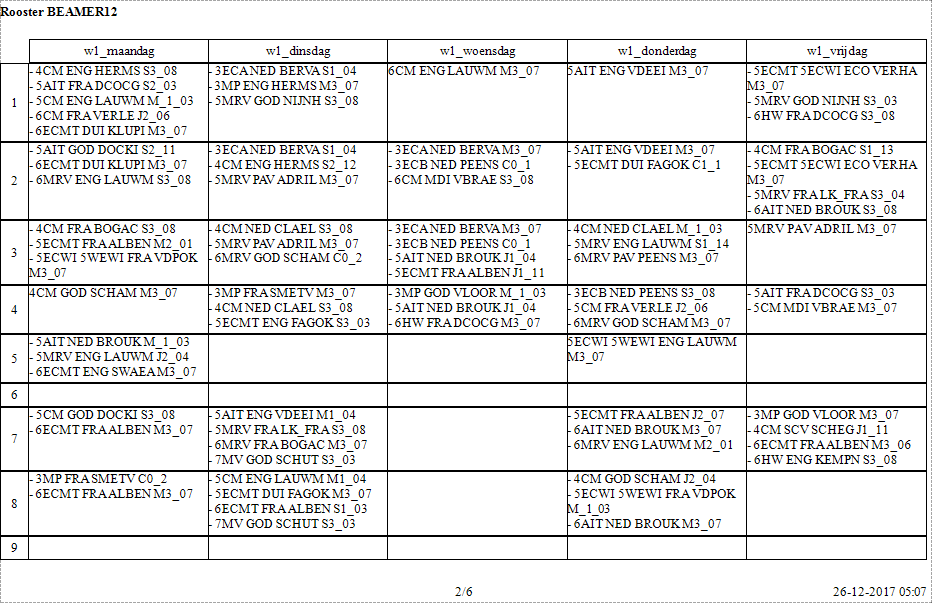Roosterrapporten
Een Roosterrapport toont het rooster (Week (of weken), dagen, uren) van een door de gebruiker gekozen element of groep. Men kan roosterrapporten aanmaken voor één of meerdere elementen/groepen van dezelfde soort. Per geselecteerd element/groep wordt het rooster getoond in het roosterrapport. Een typisch voorbeeld (voor een klas 6HW) van een roosterrapport ziet er als volgt uit:
Een roosterrapport toont voor een bepaald element of groep, op elk roosterpunt van het rooster, de bezetting van het element/groep. Alle andere resources en vakken waarmee dat bepaald element/groep samen staat op elk roosterpunt staat dus ook in het rooster. De vulling van elke cel is het resultaat van het plaatsen van een opdracht, of een deel van een opdracht.
Merk op dat Dagroosterbeheer zijn eigen versies heeft van de roosterrapporten. Alles wat voor roosterrapporten geldt, geldt ook voor dagroosterrapporten maar men kan ze voor een bepaalde periode bekijken. Bekijk de pagina over dagroosterbeheer voor meer info.
Inhoud
- Personaliseren van de Roosterrapporten
- Opties in het popup optiescherm
- Namen van de dagen aanpassen in de kolomhoofding van het roosterrapport
- Roosterrapport horizontaal in plaats van verticaal
- Begin- en Eind-uren in plaats van uurnummers in Roosterrapporten
- Begin- en Eind-uren van Outputroosters in plaats van uurnummers in Roosterrapporten
- Benaming uren Visualizer in plaats van uurnummers in Roosterrapporten
- Roosterrapporten voor Klassen
- Roosterrapporten voor Partitie-elementen van Klassen
- Roosterrapporten voor Leerkrachten
- Roosterrapporten voor Lokalen
- Roosterrapporten voor Vakken
- Roosterrapporten voor Varia
- Roosterrapporten voor Vensters
- Roosterrapporten voor Groepen
Personaliseren van de Roosterrapporten
Opties in het popup optiescherm
Voor de roosterrapporten is het mogelijk om bepaalde voorkeuren op te geven. Telkens de gebruiker een rapport wenst aan te maken zal er eerst een popup verschijnen waarin voorkeuren opgegeven kunnen worden.
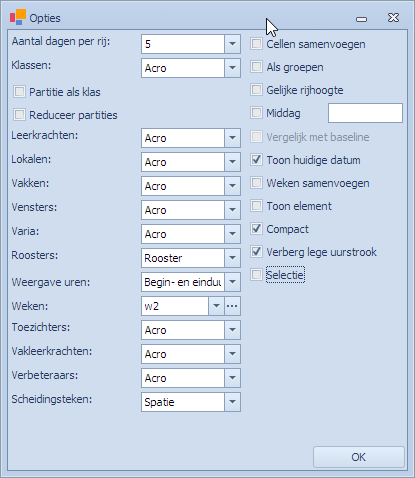
Voor alle elementen die op een roosterrapport kunnen voorkomen kan de gebruiker keuzes maken betreffende de manier waarop de elementen (Klassen, Leerkrachten, Lokalen, Vakken, Vensters, Varia) worden voorgesteld. De keuzemogelijkheden voor elk van deze elementen zijn:
- Acro: enkel de acroniem wordt getoond
- Volledig: de volledige naam van het element wordt getoond
- Beide: zowel het acroniem als de volledige naam worden getoond
- Verbergen: het element wordt niet getoond
Standaard wordt steeds het acroniem getoond.
Voor Klassen zijn er nog 2 speciale opties:
- “Partitie als klas”: Indien een klas opgesplitst is volgens één of meerdere partities en er ook aan afzonderlijke partitie-elementen les gegeven wordt, dan kan men in de rapporten ofwel de partitie-elementen laten zien, ofwel de partitie-elementen vervangen door de klas.
- “Reduceer partities“: Indien alle partitie-elementen van een bepaalde klaspartitie in één cel staan, dan kan men via deze optie al deze partitie-elementen vervangen door de klas zelf. Heeft men bijvoorbeeld “1A:jongen” en “1A:meisje” in één opdracht gebruikt dan kunnen deze in de rapportering vervangen worden door “1A”.
Verdere opties in dit scherm:
- Aantal dagen per rij: heeft men 5 dagen per week dan is de standaard om 5 dagen per rij te tonen. Wenst men hiervan af te wijken dan kan men dat hier aanpassen. Heeft men bijvoorbeeld 2 weken met elke week 5 dagen dan kan men bijvoorbeeld 10 dagen per rij tonen. Dan worden alle 10 dagen naast elkaar getoond. Als men in ditzelfde voorbeeld 5 dagen per rij toont dan zal elke week een ander rooster worden.
- Roosters: via deze optie bepaalt men welke roosterpunten er in het rooster worden opgenomen.
- Rooster: enkel de roosterpunten die te maken hebben met het rooster voor gewone lesuren worden opgenomen.
- Buiten rooster: enkel extra taken buiten het kader van de lesuren worden opgenomen (bv. refter toezicht, fietsenstalling, speelplaatstoezichten). Dit gaat om de uren die volgens de roosterweekdefinitie als “buiten rooster” werden gemarkeerd.
- Beide: zowel de roosterpunten binnen als buiten de reguliere lesuren worden opgenomen.
- Weergave uren: in de linkerkolom van het roosterrapport staat de uuraanduiding. Men heeft volgende opties:
- Genummerd: uren worden gewoon genummerd zonder het uur te vermelden.
- Beginuur: beginuren van de roosterpunten zoals opgegeven in de roosterweekdefinitie.
- Begin- en einduur: begin- en einduren van de roosterpunten zoals opgegeven in de roosterweekdefinitie.
- Genummerd, uren in cel: uren worden links gewoon genummerd zonder het uur te vermelden. In de cellen zelf worden de begin- en einduren van de roosterpunten getoond zoals opgegeven in de roosterweekdefinitie.
- Scheidingsteken: in de cellen van het roosterrapport staan elementen. Standaard worden deze elementen gescheiden door een spatie. Via deze optie kan men als scheidingsteken volgende opties kiezen:
- Spatie
- Komma
- Nieuwe lijn
- Weken: via deze optie bepaalt men voor welke weken de roosters worden getoond. Voor een single-week rooster is dat niet van belang, maar als men met een multiweeksysteem werkt kan men via deze optie de te rapporteren weken opgeven.
- Cellen samenvoegen: Indien er blokuren zijn (blokken > 1 uur) dan kan men ze in het roosterrapport voorstellen als één cel. De tekst staat er dan ook maar één keer. De tekst kan in geen geval gespreid zijn over meerdere uren en zal in dit geval dus enkel op het eerste uur van het blok vermeld worden.
- Als groepen: Indien elementen die getoond worden in één cel ook samen voorkomen als groep (in “Elementen | Groepen”) dan kan men via deze optie vragen om de naam van de groep te tonen in plaats van de individuele elementen.
- Gelijke rijhoogte: Van zodra er cellen in het roosterrapport zijn waarin een hele lijst elementen voorkomen wordt de hoogte van de rij waarin de cel voorkomt groter dan de rijen waar dit niet het geval is. Als de gebruiker dat liever niet heeft kan hij deze optie kiezen om alle rijen even hoog te maken als de hoogste rij.
- Middag: wenst men één of meerdere uren in het rooster aan te duiden als middaguur (M) dan kan men deze checkbox aanvinken. Dit heeft maar zin indien het middaguur (of uren) ook effectief bestaat in het rooster. Normaal geeft men één uur op. Indien men er meerdere wenst op te geven doet men dat door ze komma-gescheiden op te geven (bv. 5, 6).
- De uren die als middag opgegeven zijn krijgen als naam “M” in het rooster in de plaats van het klassieke uurnummer.
- Als er middaguren zijn dan slaat de uurtelling in het rooster deze uren over. Bijvoorbeeld: 1 2 3 4 M M 5 6 7 8. Dit is het voorbeeld van een 10 uren per dag rooster waarbij het 5de en 6de uur als Middag aangeduid werden.
- Vergelijk met baseline: indien er een baseline ingesteld werd, en het huidige rooster van het element waarvoor het roosterrapport gemaakt wordt een verschil vertoont met de baseline, dan zal dit verschil zichtbaar (rode tekst) worden in de juiste cel of cellen in het getoonde rooster. Merk op dat dit te maken heeft met de “Diff” kolom. Zie deze pagina voor meer info over de baseline.
- Toon huidige datum: In de rechter benedenhoek wordt de huidige datum en tijd vermeld (bv. 25-12-2017 03:27)
- Weken samenvoegen: Als men een multiweeksysteem heeft, kan men de roosters van de verschillende weken die men wenst te rapporteren (zie “Weken”) samenvoegen tot één rooster. Indien eenzelfde cel voor elke week exact hetzelfde is dan wordt die informatie maar één keer getoond in het samengevoegde rooster. Als er een verschil is tussen dezelfde cel van de verschillende weken dan wordt de cel gevuld met de informatie van elke week met de weekaanduiding erbij in de cel. Indien voor een bepaalde week er geen les is in dergelijke cel dan wordt enkel de weekaanduiding getoond met een “/”. Bijvoorbeeld: “w1-w5: /” Dit wil zeggen dat er in w1 tot en met w5 geen les is in die cel.
- Toon element: Een roosterrapport gaat steeds over een bepaald element of groep. Normaal is het dus overbodig om het element/groep waarover het rooster gaat ook nog eens te tonen in elke cel. Wenst men dit toch te doen, dan kan dat door deze checkbox aan te vinken. Merk op dat indien een cel een opdracht bevat waarbij de enige resource die geplaatst wordt ook de resource is waarvoor het resourcerapport gemaakt is, de naam van die enige resource in de cel dan sowieso getoond wordt.
- Compact: Indien een rooster uit meerdere weken bestaat (Multiweek) dan wordt standaard elke week op een aparte pagina geschreven. Door deze optie aan te vinken worden de weken gewoon onder elkaar gezet zonder paginascheiding. Dit zal enkel effect hebben indien minstens 2 weken passen op één pagina.
- Verberg lege uurstrook: Indien een hele uurstrook leeg is dan heeft het ook geen zin om deze op het rapport te tonen. Dit kan men aangeven via deze optie.
- Selectie: De opdrachten die in rekening gebracht worden voor het roosterrapport zijn enkel diegene die in het oprachtentabblad “geselecteerd” zijn via uitgebreid zoeken.
Roosterrapporten worden aangemaakt voor de elementen of groepen die de gebruiker selecteert.
Elk roosterrapport begint op een nieuwe pagina.
Van zodra voorkeuren opgegeven zijn zullen die ook bewaard worden voor (in) het betreffende bestand.
Namen van de dagen aanpassen in de kolomhoofding van het roosterrapport
Standaard zal de kolomhoofding in een roosterrapport het acroniem van de dag voorafgegaan door de prefix van de week bevatten. Bijvoorbeeld “w1_maandag” is samengesteld uit “w1_” en “maandag”. Indien men een multiweek rooster heeft en men voegt verschillende weken samen, dan vervalt de prefix van de week in de kolomhoofding.
Een standaardhoofding ziet er dus als volgt uit:
In het tabblad “Uren/Week | Roosterweek” vindt men een paneel met als titel “Printnamen”. Aan de linkerkant ziet men “Acro”. Dit is de standaard printnaam die als hoofding gebruikt wordt. De gebruiker heeft echter de mogelijkheid om een heel andere printnaam op te geven in de kolom “Print naam”. Als die leeg is wordt de waarde uit “Acro” gebruikt als hoofding.
Naast de mogelijkheid om “Print naam” zelf in te vullen, kan men ook de effectieve data invullen. Daarvoor gebruikt men de tool:
- “Rapportering | Andere | Stel voorstelling roosterdagen in“
Men kiest een startdatum, een formaat en andere opties, en vervolgens worden de printnamen automatisch gevuld. Meer informatie over de printnamen en hoe ze te gebruiken kan men vinden op de pagina Definiëren van de Roosterweek.
Genereren we een roosterrapport met deze printnamen dan krijgen we volgende hoofding voor week 1:
Roosterrapport horizontaal in plaats van verticaal
Op alle plaatsen waar men in het rechtermuisklikmenu de actie “Toon roosterrapport” heeft zal men ook kunnen kiezen voor “Toon roosterrapport horizontaal“. Het gewone “Toon roosterrapport” is de standaard en toont de rapporten verticaal. In uitzonderlijke gevallen kan het ook nuttig zijn om een horizontaal rapport te hebben.
Via de rechtermuisklik kiezen we de horizontale versie. We krijgen ook het optie popupscherm te zien dat eerder besproken werd. Vervolgens krijgen we het rapport voor de klassen die geselecteerd waren op het moment van de actie:
Merk op dat de naam van de klas in dit geval vooraan staat.
Dit horizontale rapport kan voor elk type resource gemaakt worden.
Merk op dat in sommige voorbeeldschermen in deze handleiding deze optie nog niet zichtbaar is maar ze is er nu wel.
Begin- en Eind-uren in plaats van uurnummers in Roosterrapporten
Indien men liever begin/eind uren heeft in plaats van uurnummers in de roosterrapporten dan kan dat door in de roosterweek-definitie de Begin/Eind uren in te vullen voor elk uur in het rooster. Informatie hierover kan men vinden op “Aanpassen roosterweekdefinitie“.
Via een optie in het optiescherm van de roosterrapporten kan men die keuze maken maar als men voor echte uren kiest moeten ze ook gedefinieerd zijn.
Voorbeeld van een roosterrapport met “Begin- en einduur” (zie eerste kolom):
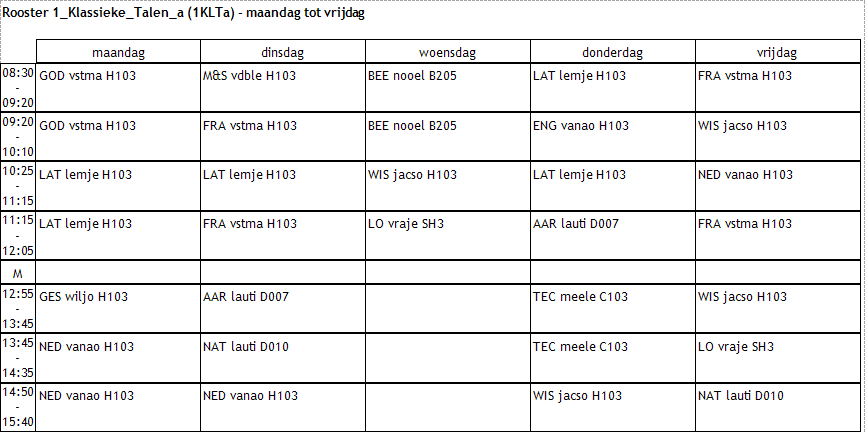
Van het 5de uur werd in de optie opgegeven dat het de middagpauze is. Vandaar dat er “M” staat en niet de begin- en einduren.
Merk op dat men bij de roosterweekdefinitie de uren opgeeft voor ofwel enkel de eerste dag ofwel voor alle dagen maar dan moeten ze ook voor elke dag dezelfde zijn. Indien er geen overeenkomst is dan wordt toch het uurnummer gebruikt in de eerste kolom.
Men kan bij de opties “Weergave uren” er ook voor kiezen om de begin- en einduren in de cellen zelf te zetten: “Genummerd, uren in cel“:
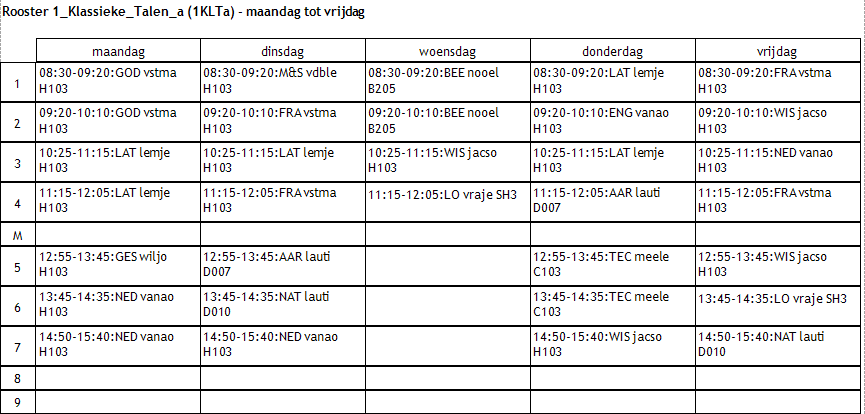
Begin- en Eind-uren van Outputroosters in plaats van uurnummers in Roosterrapporten
Indien men gebruik maakt van het concept “Outputroosters” dan is het gebruik van de begin- en einduren in de eerste kolom afhankelijk van de situatie. Een outputrooster laat toe om van de standaardrooster afwijkende begin- en einduren te gebruiken. In dit voorbeeld hebben we een Standaardrooster en 2 afwijkende outputroosters, Bovenbouw en Toezicht. (meer info over Outputroosters bij Definiëren van de roosterweek).
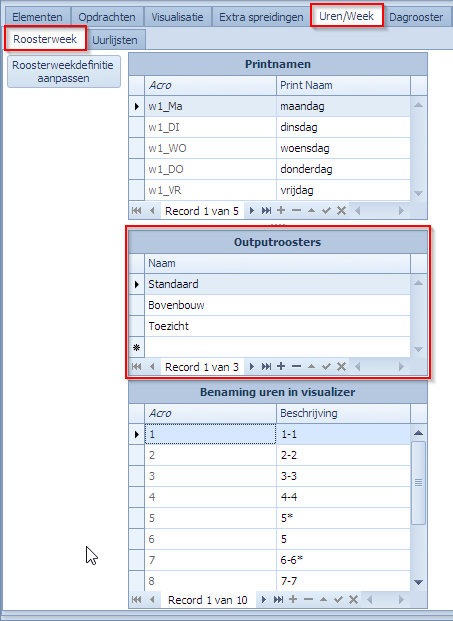
De begin- en einduren voor de standaardrooster en de 2 afwijkende outputroosters werden hier gedefinieerd.
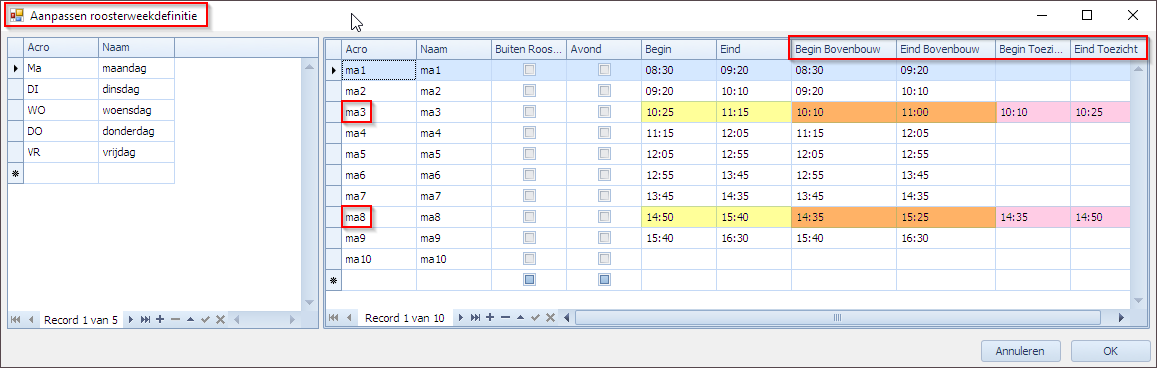
Het verschil tussen de 3 roosters zit hier in het 3de uur en het 8ste uur. Merk op dat indien men geen begin- en einduren vermeld voor een Outputrooster dat de uren van de Standaard outputrooster gelden.
Indien men het roosterrapport voor een resource aanmaakt en alle opdrachten van de resource volgen dezelfde Outputrooster dan zal de eerste kolom gewoon deze uren bevatten. Volgende leerkracht heeft blijkbaar steeds les volgens het standaardrooster:
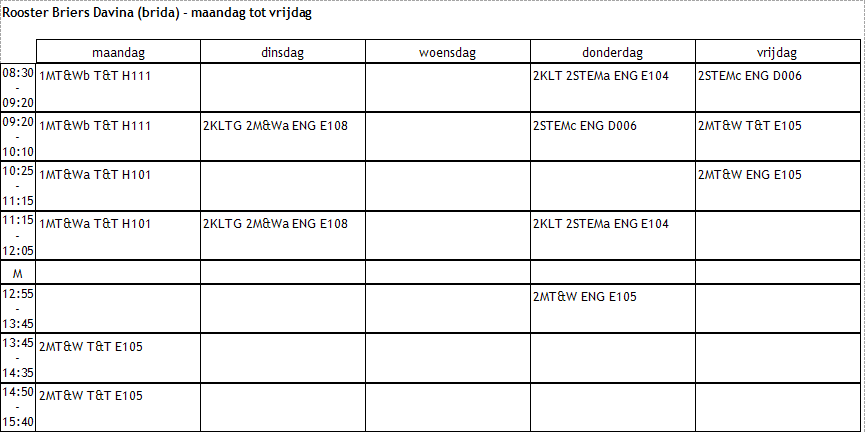
Volgende leerkracht volgt de outputrooster Bovenbouw. Merk op dat het 5de uur “M” is. Om toch aan te duiden dat “M” van 12:05 tot 12:55 is wordt dat nu mee in de cel gezet.
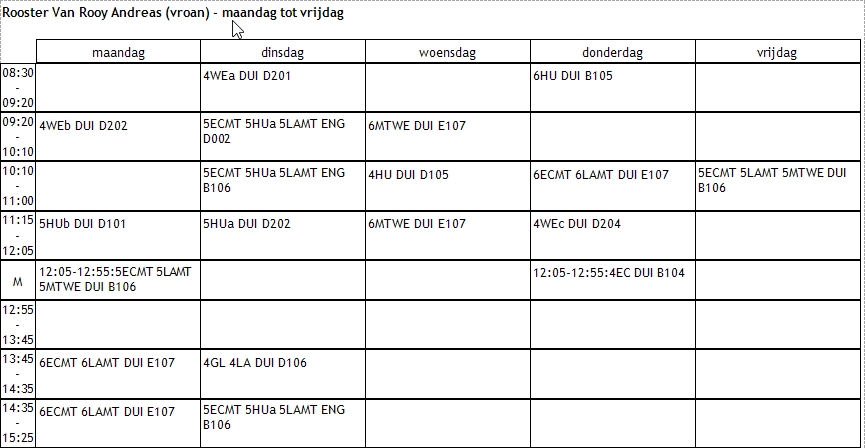
In dit voorbeeld heeft de leerkracht te maken met 3 Outputroosters. Over het algemeen wordt hier het Standaard outputrooster gevolgd maar op het 3de uur zijn er wat variaties en afhankelijk van de dag wordt elk van de 3 outputroosters gevolgd.
- Maandag: Toezicht
- Dinsdag: Standaard
- Woensdag en vrijdag: Bovenbouw
Omdat we in dergelijke roosters toch de uren willen laten variëren in éénzelfde lijn worden de uren gewoon in de cel vermeld. In de eerste kolom zetten we dan:
- ofwel de benaming die voor dat uurnummer voorzien is voor de visualizer (zie verder)
- ofwel het uurnummer
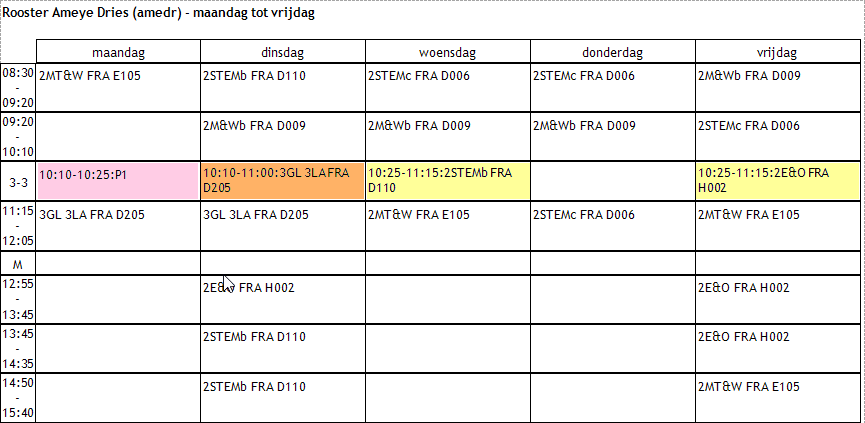
Ook hier kan men de bij de opties “Weergave uren” er ook voor kiezen om de begin- en einduren in de cellen zelf te zetten: “Genummerd, uren in cel“.
Benaming uren Visualizer in plaats van uurnummers in Roosterrapporten
Indien men in de roosterweekdefinitie specifieke benamingen opgegeven heeft voor de uurnummers dan zullen die ook overgenomen worden in het roosterrapport. Deze worden enkel overgenomen indien de begin- en einduren niet gedefinieerd zijn. Stel dat er geen begin- en einduren opgegeven zijn en dat we volgende benaming voor de uurnummers hebben (te gebruiken in visualizer):
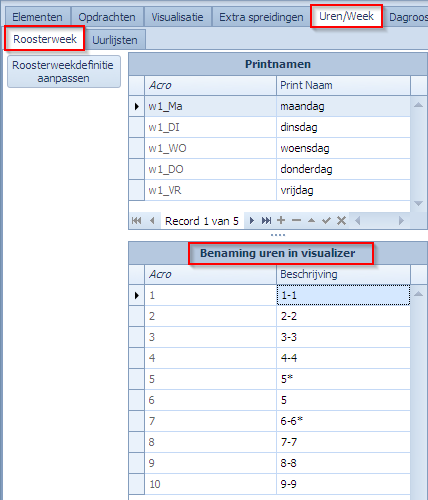
Géén begin- en einduren:
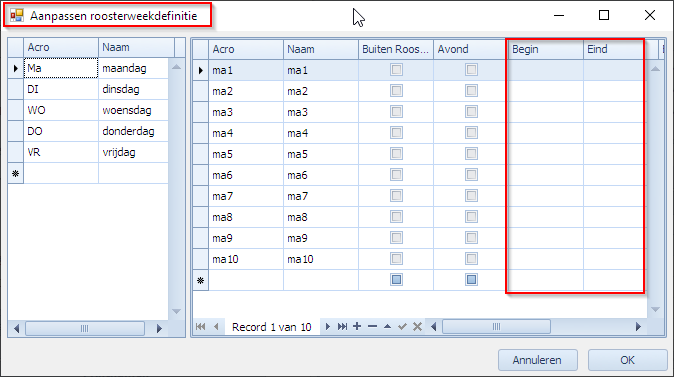
Informatie hierover kan men vinden op “Aanpassen roosterweekdefinitie“.
Maken we vervolgens het roosterrapport aan dan zien we de beschrijving ipv de uurnummers:
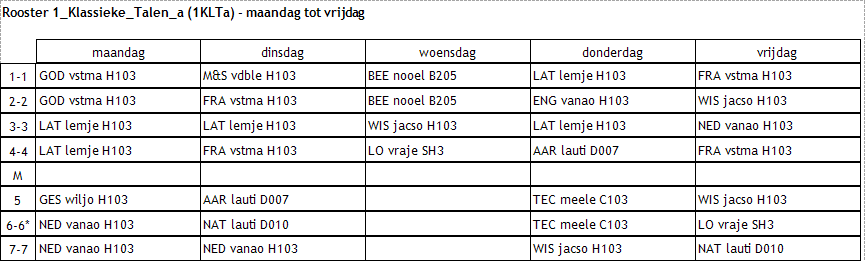
Roosterrapporten voor Klassen
Men selecteert de klassen waarvoor men een roosterrapport wenst aan te maken in “Elementen | Klassen”. Via het rechtermuisklikmenu kan men het rapport aanmaken. Voor klassen zijn er 2 mogelijkheden:
- Klassen: men maakt de roosterrapporten op klasniveau.
- Leerlingen: men maakt de rapporten per leerling. Dit werkt enkel indien men de partitie Leerlingen voor de klassen gebruikt.
Na deze keuze verschijnt het besproken optiescherm waar men het rapport kan personaliseren. Tonen we als voorbeeld de klas 6LMT waarvoor de leerlingen opgegeven werden en waarvoor we een roosterrapport wensen aan te maken:
Per leerling krijgen we in het rapport dan volgend overzicht. Dit is enkel zinvol als de roosters er per leerling ook anders uitzien.
Op roosterrapporten voor leerlingen worden enkel de partitie-elementen getoond die de leerling zelf gekozen heeft.
Multiweekvoorbeelden voor klassen
Om nog een aantal van de personalisatieopties te tonen, bekijken we een voorbeeld met een tweewekelijks rooster. We kiezen in Roosters een klas 4STWA waarvoor we enkele variaties zullen tonen voor het roosterrapport.
Voorbeeld 1: standaardopties. De weken blijven apart.
Het roosterrapport voor het tweewekelijks rooster van 4STWA ziet er als volgt uit: eerste week (w1) and tweede week (w2) in aparte roosters.
Voorbeeld 2: weken samenvoegen. Dit is zeker een goede optie indien de weken niet erg van elkaar verschillen.
Als resultaat zien we één rooster voor beide weken. Waar er een verschil is tussen week 1 en week 2, werd een extra weekaanduiding toegevoegd. Merk op dat de kolomhoofden nu de weekindicatie niet langer bevatten.
Nog een voorbeeld van samenvoegen:
En een voorbeeld waarbij sommige cellen geen opdracht hebben voor bepaalde weken. 4EM heeft hier een rooster van 4 weken, samengevoegd in 1 rooster. Op maandag 1 en 2 hebben ze geen les in week2 en week3:
Voorbeeld 3: 2 weken naast elkaar zetten in 1 rooster door 10 dagen op 1 rij te vragen
Als resultaat zien we opnieuw het rooster van 4STWA maar nu met de 2 weken naast elkaar. De kolomhoofden bevatten opnieuw de weekaanduiding.
Voorbeeld 4: 2 weken op één pagina door de optie “compact” aan te vinken.
Voorbeeld 5: Negeren van lege uurstroken door “Verberg lege uurstroken” aan te vinken.
Stel dat men volgend rooster heeft voor de klas 3LOA:
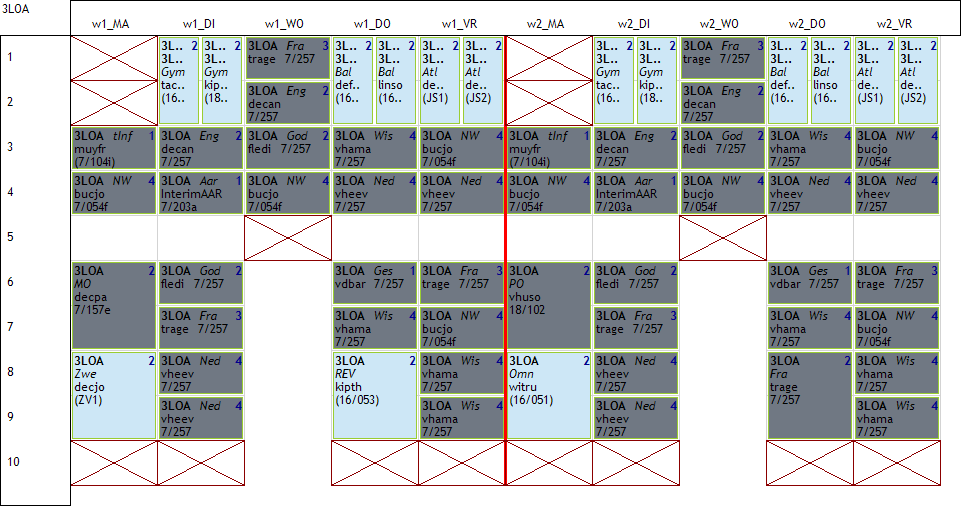
Normaal zou het roosterrapport er als volgt uitzien:
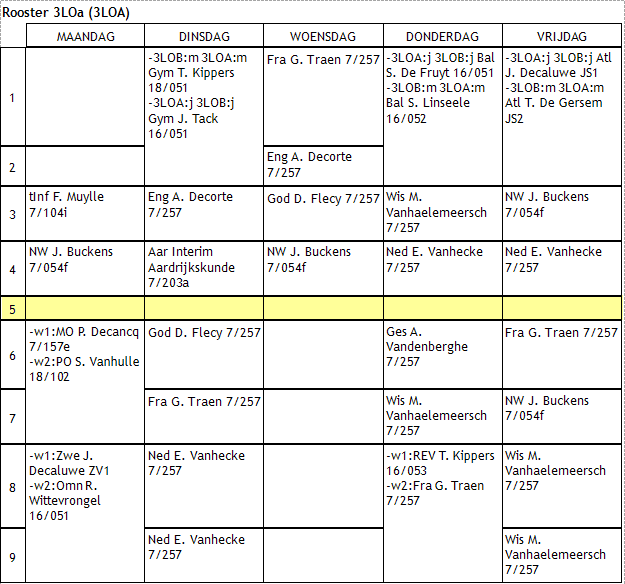
Wenst men die lege uurstroken niet te zien dan kan dat door volgende optie aan te vinken:
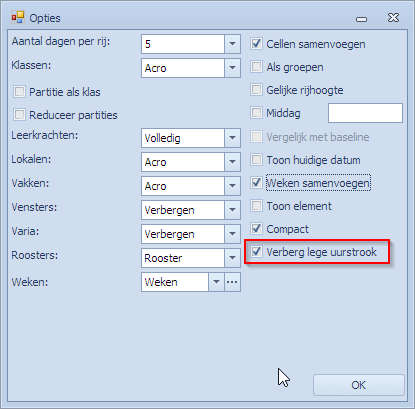
Resultaat:
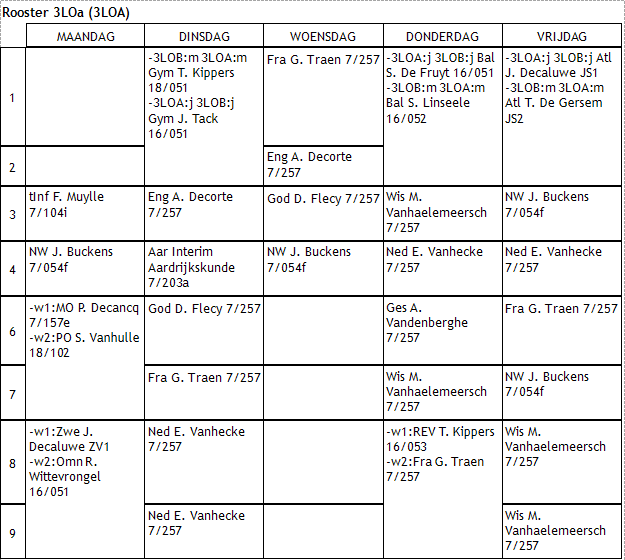
Voorbeeld cellen samenvoegen voor Klassen
In dit voorbeeld tonen we het verschil tussen niet en wel “Cellen samenvoegen”.
Niet samenvoegen:
Wél samenvoegen:
De blokopdrachten worden als één cel voorgesteld.
Roosterrapporten voor Partitie-elementen van Klassen
Een speciaal voorbeeld van roosterrapporten voor partitie-elementen hebben we al gezien bij roosterrapporten voor leerlingen. Leerlingen zijn inderdaad partitie-elementen van de partitie Leerlingen voor een klas. We kunnen echter ook voor de andere partities van een klas vragen om een roosterrapport te maken. Men selecteert een klas, een partitie, en een partitie-element en via de rechtermuisklik kan men dan een roosterrapport van het partitie-element opvragen. Een voorbeeld:
De klassen 2A1, 2A2, 2A3, en 2A4 werden opgesplitst volgens verschillende partities. Een eerste partitie is “2A_gemeenschappelijk”. Volgens deze partitie wordt elk van deze klassen in 4 groepen verdeeld (partitie-elementen GRP_1 … GRP_4). De reden voor deze opsplitsing is om uit deze 4 klassen in totaal 4 homogene (even grote) groepen te maken om gemeenschappelijke vakken te plannen. Verder hebben de klassen 2A2…2A4 elk hun eigen optievakken. Om die optie weer te geven heeft 2A2 de partitie OPTIES met daarin de partitie-elementen KUNST, TALEN, SPORT, STEM, … Een leerling van 2A2 moet volgens elk van de partitie ingedeeld worden. We nemen als voorbeeld een leerling van 2A2 die in GRP_1 ingedeeld wordt en de optie KUNST volgt.
In het voorbeeld hebben we te maken met volgende soorten van vakken die gegeven worden:
- vakken gegeven aan de volledige klas 2A2
- vakken gegeven aan de volledige klassen 2A1 en 2A2 samen
- vakken gegeven aan GRP_1 van elk van de klassen 2A1, 2A2, 2A3, 2A4
- vakken gegeven aan de optiegroep KUNST van 2A2
Om het nut van het maken van roosterrapporten op partitie-element niveau aan te tonen, maken we eerst het roosterrapport van de volledige klas 2A2:
Via de roosterrapportopties hebben we ervoor gekozen om de partities hier te verbergen en gewoon de klassen te tonen. Anders zou het roosterrapport nog meer informatie bevatten. In dit roosterrapport staan alle vakken die aan alle partitie-elementen van klas 2A2 gegeven wordt. Dit rooster is onoverzichtelijk en kan men moeilijk aan de leerlingen geven.
Gaat men voor 2A2 naar de Partitie “2A_gemeenschappelijk” en kiest men vervolgens GRP_1, dan kan men daar via de rechtermuisklik ook een roosterrapport opvragen.
Volgend beeld toont het roosterrapport voor 2A2:GRP_1.
- De roze vlakken stellen de vakken voor doe specifiek voor GRP_1 gegeven worden. Men ziet dat ook 2A1, 2A3, 2A4 in het rooster staan omdat hun respectievelijke GRP_1 samenzit met 2A2:GRP_1 voor deze vakken.
- De groene vlakken stellen vakken voor die voor de volledige klas gegeven worden. ma7 en do5 zit 2A1 en 2A2 volledig samen. Het is perfect logisch dat deze op het rapport staan omdat GRP_1 leerlingen deze vakken onvoorwaardelijk krijgen.
- De lege vlakken op do6 en do7 worden ingevuld via een andere partitie van 2A2 en zijn dus NIET zichtbaar in dit rooster.
Gaat men voor 2A2 naar de Partitie “OPTIES” en kiest men vervolgens KUNST dan kan men daar via rechtermuisklik ook een roosterrapport opvragen.
Volgend beeld toont het roosterrapport voor 2A2:KUNST.
- De groene vlakken stellen vakken voor die voor de volledige klas gegeven worden. ma7 en do5 zit 2A1 en 2A2 volledig samen. Die zagen we ook in het rapport van 2A2:GRP_1.
- De gele vlakken zijn vakken die specifiek aan 2A2:KUNST gegeven worden.
- De lege vlakken zijn vakken die via een andere partitie gegeven worden en zijn dus NIET zichtbaar op dit rapport.
De 2 voorbeelden van roosterrapporten voor partities zijn handig om te zien welke vakken er onder elk partitie-element vallen. Wil men echter een rooster voor een echte leerling, dan moet men vertrekken van de partitie leerlingen. In plaats van individuele leerlingen aan te maken kan men er ook voor kiezen om combinaties te maken van partitie-elementen uit alle gebruikte partities om zo “vertegenwoordigers” van leerlingen aan te maken. In volgend voorbeeld maken we bijvoorbeeld de leerling GRP_1_KUNST. Dit stelt leerlingen voor die in GRP_1 en in KUNST ingedeeld zijn.
Maken we voor deze vertegenwoordiger een roosterrapport aan, dan zullen de vakken van zowel GRP_1 als KUNST op het rooster verschijnen.
Resulterend roosterrapport:
Dit rapport bevat misschien nog teveel informatie voor een leerling. We zouden de klassen nog kunnen verwijderen om het verder te vereenvoudigen:
Dit is resultaat zonder de klassen. Men kan dergelijk roosterrapport dan maken voor elke “vertegenwoordiger” die een geldige combinatie van partitie-elementen voorstelt. Uiteraard kan men ook verder gaan in de verfijning en elke leerling toevoegen en voor elke leerling de juiste combinatie aanmaken. Dit is een keuze die de school zelf moet maken.
Roosterrapporten voor Leerkrachten
Men selecteert de leerkrachten waarvoor men een roosterrapport wenst aan te maken in “Elementen | Leerkrachten”. Via het rechtermuisklikmenu kan men het rapport aanmaken. Ook hier verschijnt eerst het optiescherm om het rapport te personaliseren.
Om de besproken opties te illustreren kiezen we een aantal niet standaardopties:
- Voor de Vakken kiezen we om zowel de naam als het acroniem te zien.
- Via “Toon element” komt de leerkracht waarvoor het rooster gemaakt wordt ook in de eigen cellen staan.
- Het 5de uur duiden we aan als middag (M).
- We vragen een gelijke rijhoogte.
Resultaat voor één van de leerkrachten:
Roosterrapporten voor Lokalen
Men selectereert de lokalen waarvoor men een roosterrapport wenst aan te maken in “Elementen | Lokalen”. Via het rechtermuisklikmenu kan men het rapport aanmaken. Ook hier verschijnt eerst het optiescherm om het rapport te personaliseren.
Als speciale optie ter illustratie kiezen we hier:
- 2 dagen per rij
Het rapport voor één van de lokalen ziet er dan als volgt uit (elke rooster op een andere pagina):
Roosterrapporten voor Vakken
Men selecteert de vakken waarvoor men een roosterrapport wenst aan te maken in “Elementen | Vakken”. Via het rechtermuisklikmenu kan men het rapport aanmaken. Ook hier verschijnt eerst het optiescherm om het rapport te personaliseren.
Wie kiezen de volgende standaardopties:
Van het resulterende roosterrapport tonen we hier enkel de eerste 2 uur van de dagen van de week. Omdat er erg veel klassen zijn die het vak WIS hebben was het inderdaad te verwachten dat er in elke cel veel informatie zou komen. Inderdaad, voor elke opdracht die op een roosterpunt WIS geplaatst heeft hebben we binnen een cel een apart groepje staan. Elk bij elkaar horend groepje wordt voorafgegaan door een koppelteken (“-“).
Roosterrapporten voor Varia
Men selecteert de varia waarvoor men een roosterrapport wenst aan te maken in “Elementen | Varia”. Via het rechtermuisklikmenu kan men het rapport aanmaken. Ook hier verschijnt eerst het optiescherm om het rapport te personaliseren.
We kiezen de standaardopties en zien volgend resultaat.
Merk op dat in veel cellen enkel de naam van het varia type staat. Dit lijkt op het eerste zicht niet te kloppen met de standaardopties waarbij “Toon element” uitgevinkt is. Echter, hier gaat het duidelijk om opdrachten die énkel de resource “Varia_DELTT” in het rooster plaatsen. Omdat dat het enige element in de opdracht is, moet die wel in de cel vermeld worden om aan te tonen dat het roosterpunt daar inderdaad bezet is.
Vinken we “Toon element” wel aan dan krijgen we volgend beeld:
Inderdaad, in de cellen waar voordien al andere elementen stonden komt “Varia_DELTT” er nu ook bij.
Roosterrapporten voor Vensters
Men selecteert de vensters waarvoor men een roosterrapport wenst aan te maken in “Elementen | Vensters”. Via het rechtermuisklikmenu kan men het rapport aanmaken. Ook hier verschijnt eerst het optiescherm om het rapport te personaliseren.
Met de standaardopties wordt het resultaat voor het geselecteerde venster VCR_5CM:
Wat in een roosterrapport van een venster getoond wordt, zijn dus de opdrachten die in het venster geplaatst worden.
Roosterrapporten voor Groepen
Men selecteert de groepen waarvoor men een roosterrapport wenst aan te maken in “Elementen | Groepen | xxx”. Hierbij is de “xxx” eender welke type waarvoor groepen gedefinieerd zijn. Via het rechtermuisklikmenu kan men het rapport aanmaken. Ook hier verschijnt eerst het optiescherm om het rapport te personaliseren.
Een roosterrapport voor groep, bijvoorbeeld een lokalengroep, zal alle opdrachten die gebruik maakt van die lokalengroep. Het feit dat het een “OF” groep is, of een “EN” groep speelt hierbij geen rol. Wat van belang is, is dat de groep gebruikt wordt in de opdracht opdat de opdracht zichtbaar zou zijn in het roosterrapport van de groep.
In dit voorbeeld nemen we een groep van lokalen BEAMER12. Deze groep wordt als “OF” groep gebruikt in een heel aantal opdrachten. Het roosterrapport van BEAMER12 toont alle opdrachten die een lokaal gekozen hebben uit deze groep. Merk op dat we ook hier, net zoals bij de roosterrapporten van vakken, de afzonderlijke opdrachten aanduiden door ze te laten beginnen met een koppelteken (“-“).
Opmerking: In dit voorbeeld is het niet zo dat omdat lokaal S3_08 deel uitmaakt van de groep BEAMER12, dat alle opdrachten die lokaal S3_08 gebruiken in dit roosterrapport staan. Enkel die opdrachten die S3_08 via de groep BEAMER12 gekozen hebben staan in dit roosterrapport.